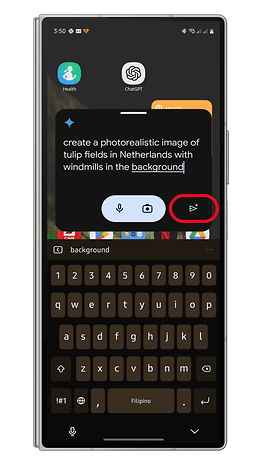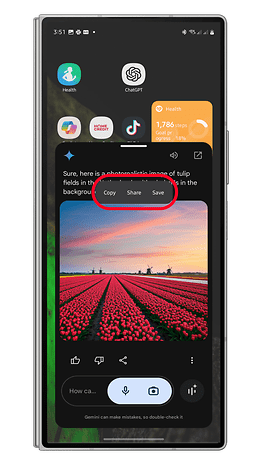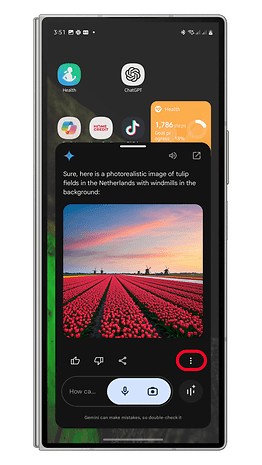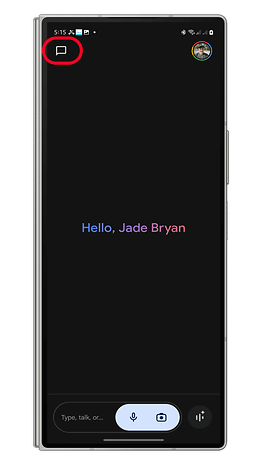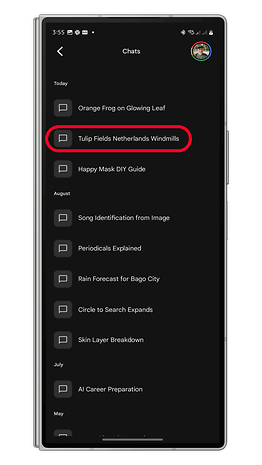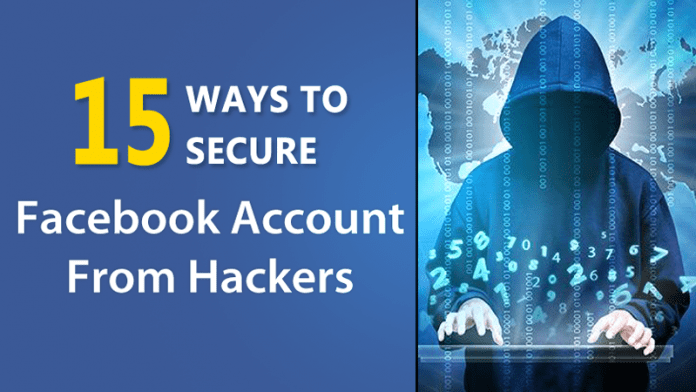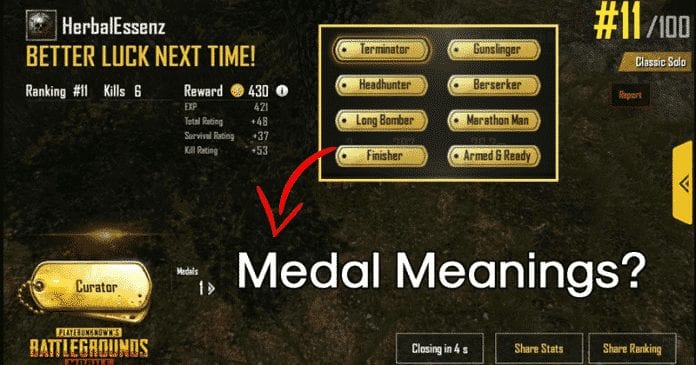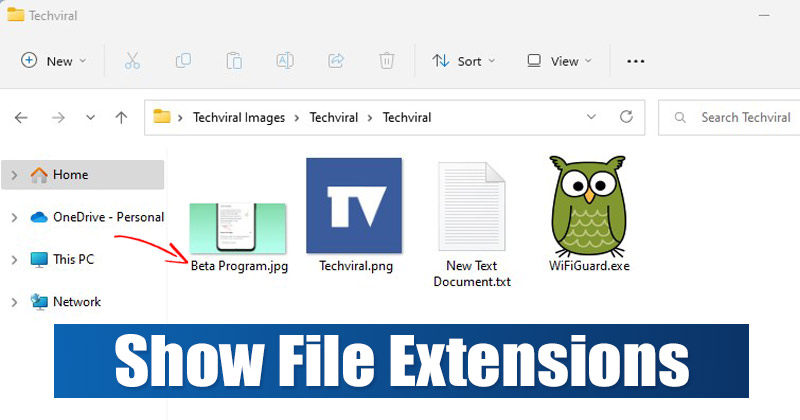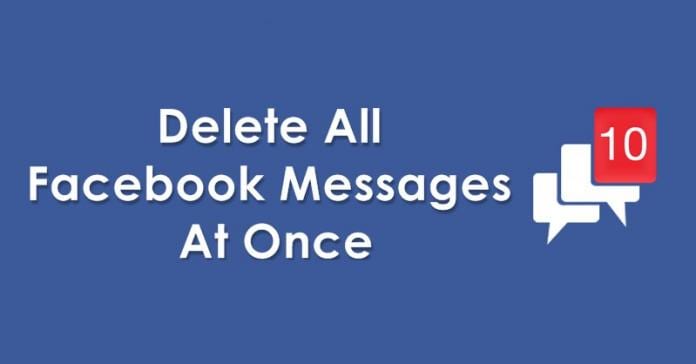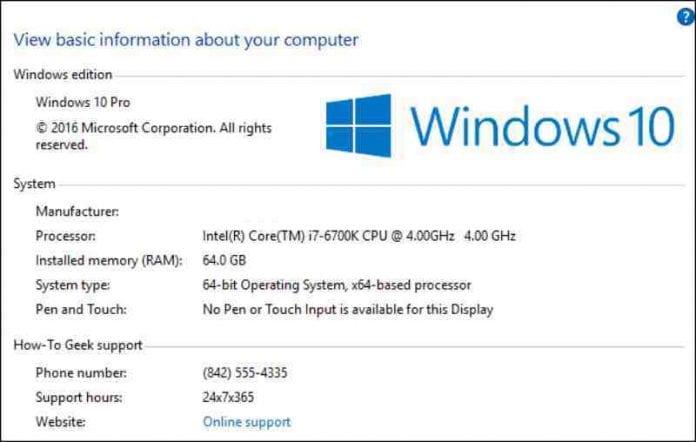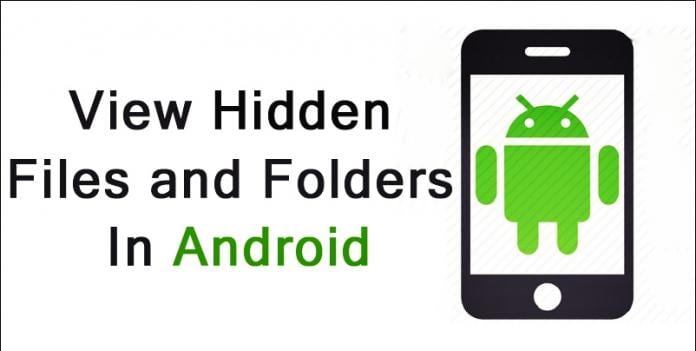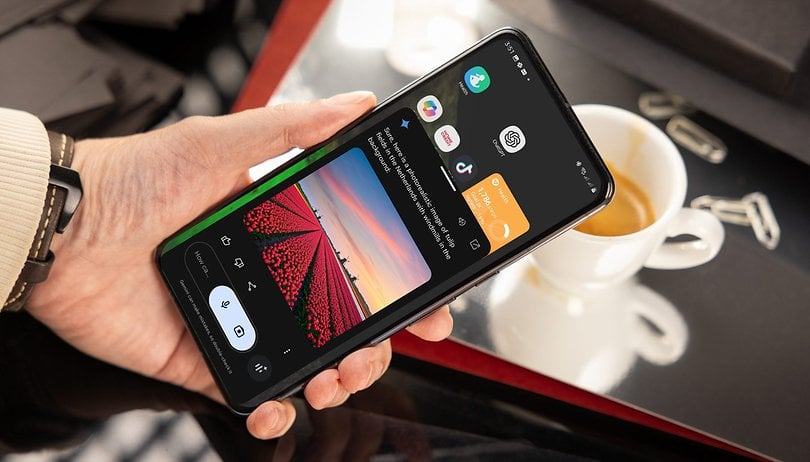
Google zavádí Imagen 3 pro bezplatné uživatele Gemini a přináší několik vylepšení oproti Imagen 2. Díky vylepšené kvalitě obrázků a novým stylům je nyní snazší vytvářet detailnější vizuály. Zde je jednoduchý průvodce generováním a ukládáním obrázků v aplikaci Gemini.
- Čtěte také: Jak chatovat s Gemini Live
Co je nového
Google tvrdí, že Imagen 3 generuje obrázky s mnohem vyšší kvalitou, s živějšími barvami a ostřejšími detaily. Také snižuje artefakty a nedokonalosti, což má za následek živější vizuály.
Kromě toho Imagen 3 nabízí nové styly fotografií, které mohou uživatelé začlenit nebo doladit do svých výzev. Patří mezi ně texturované olejomalby, hliněné animace, ilustrace, digitální umění a jemné textury spolu s fotorealistickou možností.
Bezplatní uživatelé Gemini však nebudou moci vytvářet lidské obrázky. Tato funkce vyžaduje prémiové předplatné Gemini Advanced nebo Business.
Jak generovat nebo vytvářet obrázky v aplikaci Gemini
Neexistuje žádné přímé tlačítko pro generování obrázků, takže uživatelé musí svou výzvu napsat nebo vyslovit. Začněte s klíčovými slovy jako „vytvořit“, „vytvořit“ nebo „nakreslit“, po kterých následují specifika, jako jsou styly a barvy.
- Otevřete v telefonu aplikaci Gemini.
- Zadejte nebo použijte mikrofon k zadání výzvy.
- Klepnutím na tlačítko Odeslat začněte generovat.
- Počkejte na dokončení generování a zobrazení obrázku.
- Můžete požádat Blížence o vylepšení obrazu.
Výzvy můžete ponechat vágní nebo podrobné a zahrnout více objektů, ačkoli styl je omezen na jeden na obrázek.
Jak přistupovat a ukládat obrázky z aplikace Gemini
Jakmile je obrázek vygenerován, aplikace vám jej umožní sdílet, převádět nebo ukládat. Můžete také přistupovat k minulým obrázkům v historii aplikace.
- Po vygenerování obrázku na něj dlouhým stisknutím otevřete vyskakovací nabídku.
- Klepnutím na tlačítko Uložit uložíte obrázek do své galerie.
- Existují také možnosti kopírování nebo sdílení obrázku.
- Případně klepnutím na více otevřete možnosti exportu nebo připojení obrázku v Gmailu.
Zkoušeli jste vytvářet obrázky v aplikaci Gemini? Podělte se o své tipy v komentářích!